Omrežje Bluetooth zagotavlja priročen način za povezovanje različnih naprav v neposredni bližini. Prenosni računalnik ASUS se lahko poveže s pametnimi telefoni, tiskalniki in glasbenimi sistemi prek povezave Bluetooth, kar vam omogoča sprejemanje klicev, tiskanje dokumentov in pretakanje glasbe, ne da bi zapustili mizo. S širokim naborom modelov in funkcij mnogi prenosniki ASUS vključujejo vgrajeno podporo za Bluetooth, tisti, ki je ne, pa lahko dodajo zmogljivost z uporabo poceni adapterja USB. Ne glede na to, ali pritisnete gumb ali namestite ključ, je preprosto omogočiti Bluetooth na vašem prenosniku ASUS.
Uporaba radijskega gumba Bluetooth
Nekateri prenosniki, opremljeni s podporo za Bluetooth, vključujejo fizični gumb za vklop in izklop funkcije Bluetooth in prenosni računalniki ASUS niso izjema. Gumb bo vseboval stiliziran logotip "B". Pogosto se nahaja na okvirju tipkovnice ali pod monitorjem in je pogosto združen z gumbom Wi-Fi, vendar se lahko nahaja na drugem mestu na vašem modelu. Tako kot pri gumbu Wi-Fi tudi gumb Bluetooth sveti, ko je funkcija aktivna, in zatemni, ko je funkcija izklopljena.
Video dneva
Uporaba funkcijskega gumba
Da bi bile velikosti tipkovnice prenosnega računalnika obvladljive, imajo številne tipke funkcije poleg običajnih načinov in načinov tipk shift, z uporabo a Funkcija gumb, skrajšano kot FN. To je v spodnjem levem kotu večine prenosnikov ASUS. Pri modelih z vgrajenim Bluetooth pritisnite in držite FN in pritisnite F2 dokler se na zaslonu ne prikaže logotip Bluetooth in se na levem sprednjem robu prenosnika prižge lučka stanja Bluetooth. Vaš model ima lahko nekatere ali vse te kazalnike.
Omogočanje Bluetooth v sistemu Windows
Pri nekaterih prenosnih računalnikih ASUS je mogoče Bluetooth vklopiti in izklopiti v sistemu Windows, tako da tudi če je vaša naprava omogočena, Windows morda ne bo pripravljen za seznanjanje z uporabo Bluetooth. Obstaja nekaj preprostih korakov za preklop te funkcije programske opreme, ko je vključena v vaš prenosnik.
1. korak: dostopajte do nastavitev Bluetooth
Na namizju Windows kliknite ikono Bluetooth na desni strani opravilne vrstice. Morda boste morali uporabiti Pokaži skrite ikone puščico za dostop do ikone Bluetooth. Kliknite Pokaži naprave Bluetooth, PC in naprave, in potem Bluetooth.
2. korak: Vklopite Bluetooth
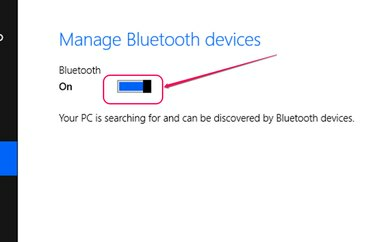
Zasluga slike: Slika z dovoljenjem Microsofta
Kliknite drsnik in povlecite, da omogočite delovanje Bluetooth. Upoštevajte, da nekateri prenosniki ASUS ne bodo prikazali drsnika na tem zaslonu. Bluetooth je na teh modelih omogočen z eno od prejšnjih metod.
Dodajanje USB adapterja
Če vaš prenosnik ASUS nima vgrajene podpore za Bluetooth, niste na mrazu. Ta možnost je na voljo vsem računalnikom z odprtimi vrati USB. ASUS trži svoje USB adapter, včasih imenovan ključek, vendar niste omejeni na to blagovno znamko. Deloval bo vsak adapter Bluetooth, zasnovan za delovanje prek vrat USB. Nekateri prenosniki imajo celo podporo za programsko opremo Bluetooth, ki je pripravljena za dodajanje zunanje naprave. Adapter, ki ga izberete, mora priložiti popolna navodila za omogočanje Bluetooth na vašem prenosniku.



